Helpdesk in der ACMP App
Allgemein
Mit der Integration des ACMP Helpdesks in die App können Sie von unterwegs aus an Ihren Tickets arbeiten und auf diese reagieren: Sie können neue Tickets erstellen, an bereits existierenden Tickets Veränderungen vornehmen und diese auch schließen. Auch ist es möglich, explizit nach bestimmten Tickets zu suchen oder Helpdesk Abfragen aufzurufen oder Standard Abfragen zu hinterlegen. Hierdurch behalten Sie den Überblick über alle Tickets und können auch unabhängig von Ihrem eigentlichen Arbeitsplatz Abfrageergebnisse auswerten und den Ticket Verlauf verfolgen.
Arbeiten mit Tickets
Tickets anlegen
In der ACMP App können Sie mobil Tickets anlegen, um genau zur richtigen Zeit auf mögliche Probleme in Ihrem Unternehmen zu reagieren. Gehen Sie dafür auf das Menüfeld Neues Ticket und fügen Sie alle benötigten Informationen ein. Ähnlich wie bei der Erstellung eines Tickets direkt in der Console sind auch hier einige Felder verpflichtend auszufüllen, damit das Ticket angelegt werden kann. Wenn Sie alle relevanten Daten eingetragen haben, können Sie das Ticket speichern. Klicken Sie dafür auf das Speichern Symbol (![]() ) oben rechts in der Ecke des Displays.
) oben rechts in der Ecke des Displays.
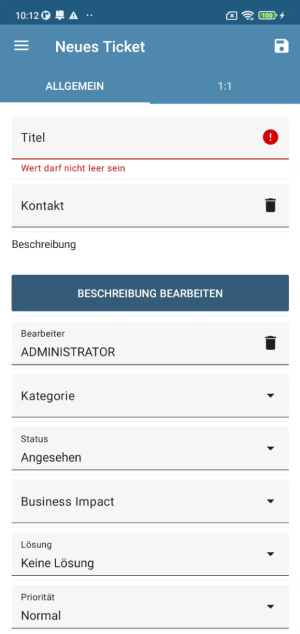
Neues Ticket anlegen
Öffnen Sie nun das neu angelegte Ticket, um sich die Details anzuschauen. Auf einem Blick können Sie die wichtigsten Eckdaten dem Ticket entnehmen: Sie sehen sofort den Titel des Tickets, wie der Status ist und welche Eskalationsstufe das Ticket bekommen hat. In der Beschreibung werden weitergehende Informationen hinterlegt, die Ihnen bei der Problemlösung helfen sollen. Aus dem Tab Kommentare können Sie zusätzliche Informationen entnehmen, sollte es beispielsweise Fortschritte bei der Bearbeitung des Tickets geben, die dort hinterlegt wurden. Unter Mehr sehen Sie weitere Details zum Ticket. Dort können Sie direkt zu verknüpften Tickets oder Assets wechseln und Arbeitszeiten erfassen, die unmittelbar mit der Bearbeitung des Tickets in Verbindung stehen.
Ticket bearbeiten
Gibt es Fortschritte im Ticket oder es müssen Änderungen vorgenommen werden, können Sie ein bestehendes Ticket bearbeiten. Öffnen Sie dazu das Kontextmenü des jeweiligen Tickets. Dort sind mehrere Aktionen hinterlegt, so ist es möglich das Ticket zu schließen, eine neue Wiedervorlage zu erstellen oder auch Tickets zusammenzuführen, die das gleiche Thema behandeln. Auch können Sie den hinterlegten Kontakt anrufen (die Informationen werden aus den Stammdaten entnommen) oder die Arbeitszeiten erfassen. Sollten Sie den Status des Tickets in Form eines Kommentars festhalten wollen, können Sie die einzelnen Fortschritte hinterlegen. Somit können die getätigten Aktionen direkt auch von unterwegs im Ticket hinterlegt werden.
Tickets suchen
Bestehende Tickets lassen sich anhand der ID oder dem Titel suchen. Nutzen Sie dafür das entsprechende Suchfeld. Hierdurch werden Ihnen sofort alle passenden Einträge angezeigt und ggf. die Sortierung angepasst.
Ticket Management
Über das Ticket Management können Sie die Abfragen aus dem ACMP Helpdesk verwalten und diese für Ihre Arbeiten nutzen. Die Abfrageergebnisse werden übersichtlich dargestellt, wodurch Sie sofort einen Überblick darüber haben, wie der Ticketstatus ist, wer der letzte Bearbeiter war und welche Eskalationsstufe das Ticket erreicht hat. Die Eskalationsstufen werden genauso wie in der ACMP Console mit einer Farbcodierung angegeben. Die Einträge können Sie filtern oder nach bestimmten Inhalten durchsuchen.
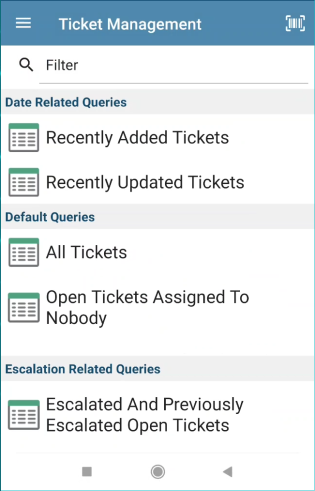
Abfragen im Ticket Management
Wenn Sie eine Abfrage als Favoriten markieren möchten, erhalten Sie schnelleren Zugriff drauf. Diese wird in der App als „Standard Abfrage“ bezeichnet. Navigieren Sie dafür ins Ticket Management und wählen Sie die Abfrage aus, die Sie als Favoriten markieren möchten. Klicken Sie anschließend auf den Stern oben rechts. Wenn Sie nun wieder zu der Standard Abfrage wechseln, wird die Abfrage, die Sie zuvor als Favorit markiert haben, ausgeführt.
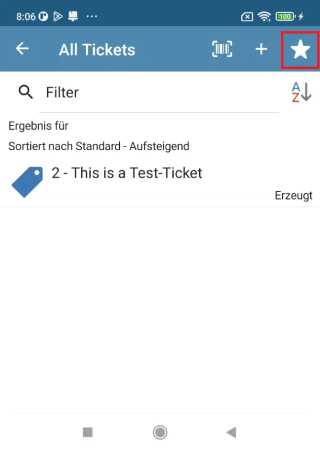
Abfrage als Favoriten markieren


